resumo
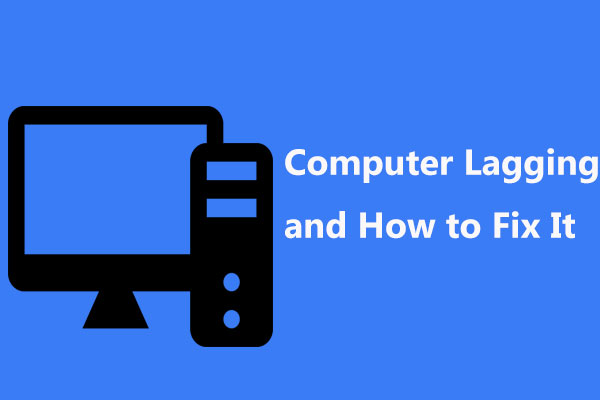
Por Que meu computador está atrasado de repente ao jogar, assistir a vídeos, Iniciar Programas, inicializar janelas, etc.? Isso é sempre perguntado por usuários do Windows 10/8/7? Aqui estão 10 razões para a questão do computador lento, bem como como corrigir o atraso no PC para garantir que ele possa ser executado rapidamente.
Navegação Rápida :
- Meu Computador Lag Ao Jogar Jogos
- 10 Razões para PC em Atraso, e Como Corrigir Parar de Gal Windows 10/8/7
- Veredicto
Meu Computador Lag Ao Jogar Jogos
“Desde a semana passada, meu computador começou a ficar para quando eu comecei a jogar jogos, o que foi resolvido após uma reinicialização…O atraso parece afetar todo o meu computador: Meu fps vai para um dígito, o áudio fica e meu ping vai para ~1500. ..”CNET
na verdade, o problema de atraso do PC sempre acontece inesperadamente no Windows 10/8/7 ao jogar, assistir a vídeos, Iniciar Programas, etc. Mais a sério, o computador continua congelando. Como isso pode ser irritante! Mesmo, alguns usuários nos relataram um novo problema de atraso e congelamento de computadores ou um bom problema de atraso de computadores.
em poucas palavras, o atraso do PC ou laptop pode se manifestar de diferentes maneiras, incluindo:
- os programas abrem lentamente.
- Salvar documentos ou para a conversão de arquivos de custo muito tempo
- Windows abre muito lentamente
- Gráficos tremer, gaguejar e taxas de frame drop
- , O sistema operacional leva um longo tempo para carregar ou desligar
- Jogos ou aplicativos gaguejar, a cintilação e atraso
- Download/upload velocidade de conexão com a internet diminui
- Arquivo de erros de escrita pop-up
- mensagens de erro do Windows aparecer
- Impressoras e outros periféricos conectados ao seu computador se recusam a funcionar correctamente
Em suma, tudo está se tornando mais lento e lentamente. Então, você pode perguntar: Por Que meu computador está atrasado quando eu jogo, assisto a vídeos, executo aplicativos, etc.? Como faço para impedir que meu computador fique atrasado? Para procurar as respostas, vá para a próxima parte!
10 Razões para o atraso do PC e como corrigir o atraso de parada do Windows 10/8/7
de um modo geral, o problema de atraso em um computador pode ser causado por hardware ou software. Aqui, mostraremos a resposta detalhada a esta pergunta “Por Que meu computador é tão lento de repente”, bem como como se livrar do atraso no PC.
CPU com baixo desempenho
uma CPU antiga, superaquecida ou não rápida o suficiente pode causar alto uso da CPU, o que pode resultar em atraso ou até mesmo picos de atraso no seu computador. Simplificando, quanto melhor o desempenho da CPU, mais rápido o seu PC é executado.
para garantir que a CPU do seu computador esteja funcionando com potência total, você precisa fazer um teste de estresse da CPU (disponível gratuitamente para CPUs Intel) e monitorar sua CPU AMD através do monitor do sistema da AMD para ver se seu processador está funcionando como deveria. Se tiver um desempenho ruim, tente substituir o antigo.
RAM corrompida ou insuficiente
a RAM corrompida ou insuficiente pode ter influência no desempenho do computador, deixar o computador reiniciar aleatoriamente, causar uma tela azul, etc. Além disso, se a RAM estiver quebrada ou corrompida, a memória do sistema não poderá lidar com processos e serviços conforme necessário. Como resultado, seu computador está atrasado.
neste caso, tente substituir a RAM corrompida ou adicionar mais memória para o seu computador, de modo a se livrar do atraso no PC no Windows 10/8/7.
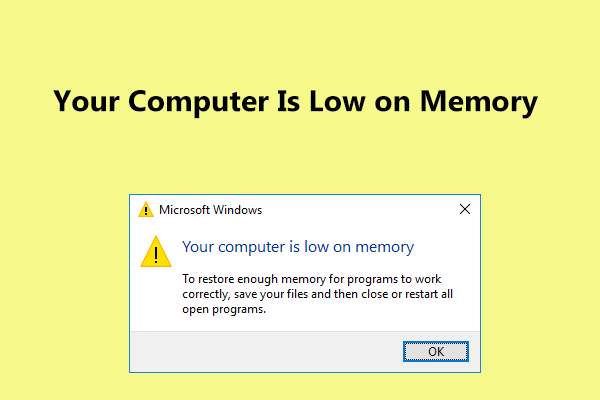
receber mensagem “seu computador está com pouca memória” no Windows 10/8/7? Aqui estão as correções completas e você pode experimentá-las para corrigir o erro de memória baixa.
Placa Gráfica antiga
se o seu computador fica atrasado ao jogar, um dos principais fatores é o problema da placa gráfica. Para a experiência de jogo, A placa gráfica é a parte mais crucial porque tanto a renderização de gráficos 3D quanto o cálculo da física no jogo são feitos na placa gráfica.
jogando em computadores com a placa gráfica de baixo nível, é muito provável que seu computador fique atrasado. Como corrigir lag em jogos de PC no Windows 10/8/7? Se o atual for antigo, atualize-o agora!
O Windows está sendo executado no HDD
a velocidade do seu disco rígido determina os tempos de carregamento. Se você está jogando jogos em computadores que ainda estão usando o disco rígido mecânico tradicional, seu computador ficaria especialmente congelado quando você está jogando jogos bastante exigentes de velocidade.
por esse motivo, sugerimos atualizar o HDD para o SSD, pois o Windows em execução no HDD é sempre mais lento do que no SSD. Se você configurar o SSD corretamente, ele aceleraria drasticamente a velocidade do seu jogo para resolver o problema de atraso e congelamento do computador.
atualizar HDD para SSD sem reinstalar OS
mas como fazer a atualização? Você pode pedir ajuda aos técnicos, mas pode custar dinheiro extra. Em vez disso, você pode atualizar o HDD para SSD ou migrar o Windows 10/8/7 para SSD com software profissional de clonagem de disco rígido. O MiniTool Partition Wizard Free Edition pode ajudá-lo a concluir facilmente a atualização do disco e a migração do sistema.
seu recurso migrar sistema operacional para HD / SSD pode ajudá-lo a mover o sistema operacional apenas para outro disco ou transferir todo o disco do sistema. Além disso, o disco de cópia foi projetado para clonar todo o disco do sistema ou disco de dados para outro disco rígido.
para atualizar o disco para SSD para velocidade rápida para resolver o problema do Windows 10/8/7 atrasado do computador, ambos podem ser usados. Agora, Baixe grátis MiniTool Partition Wizard para experimentar.
aqui, tome o disco de cópia como um exemplo.Etapa 1: Execute o Assistente de partição MiniTool na interface principal. Em seguida, escolha o disco do sistema e clique em Copiar disco no painel esquerdo ou selecione Copiar no menu de contexto.
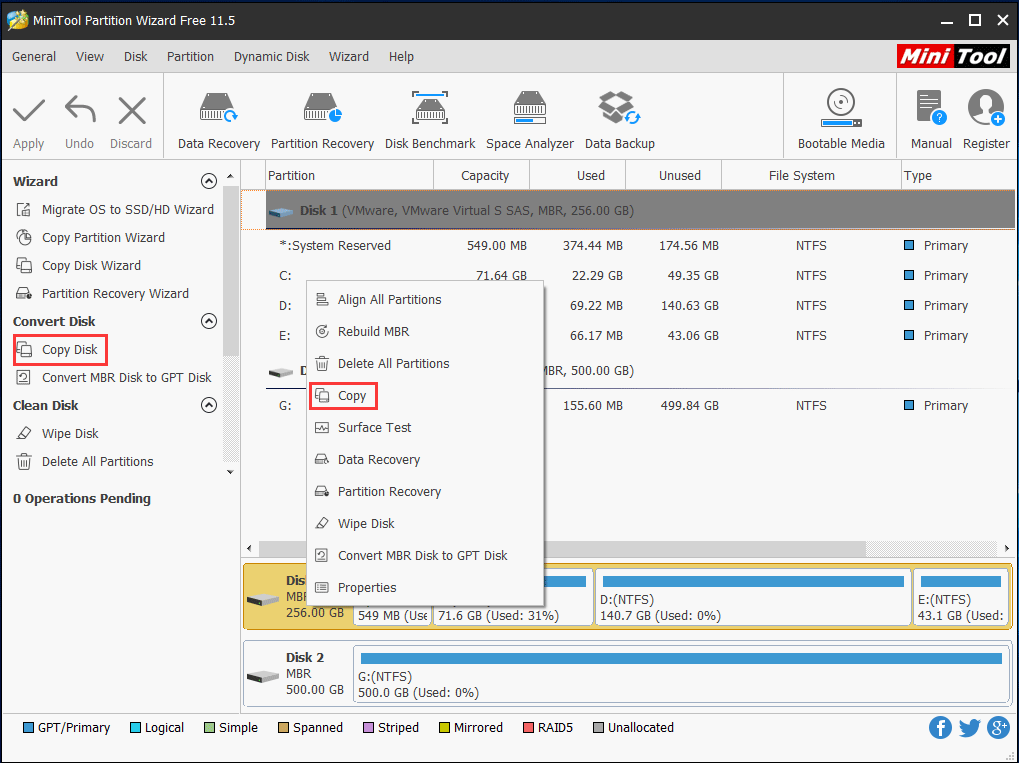
Passo 2: Escolha o SSD que você conectou ao seu computador como o disco de destino para salvar o conteúdo de origem.
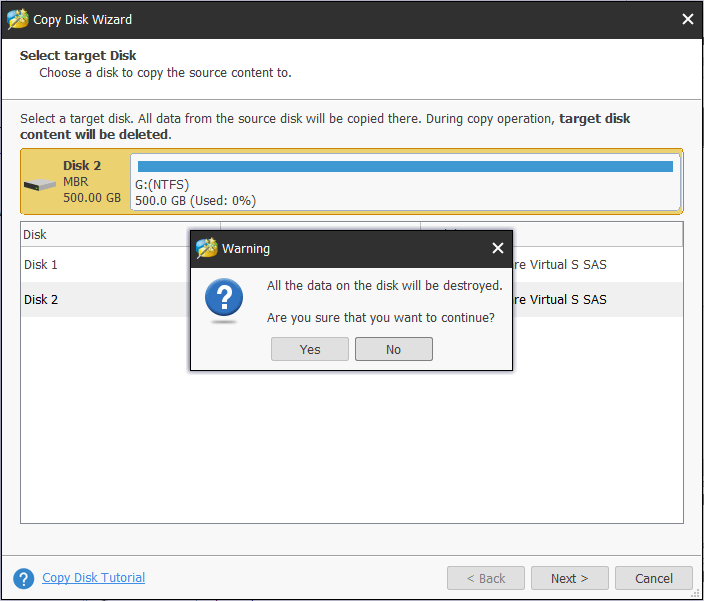
Etapa 3: especifique um método de cópia para clonagem de disco e clique no botão Avançar para continuar.
artigo Relacionado: a Melhor Forma de O Clone de MBR para GPT, sem Problema de Inicialização
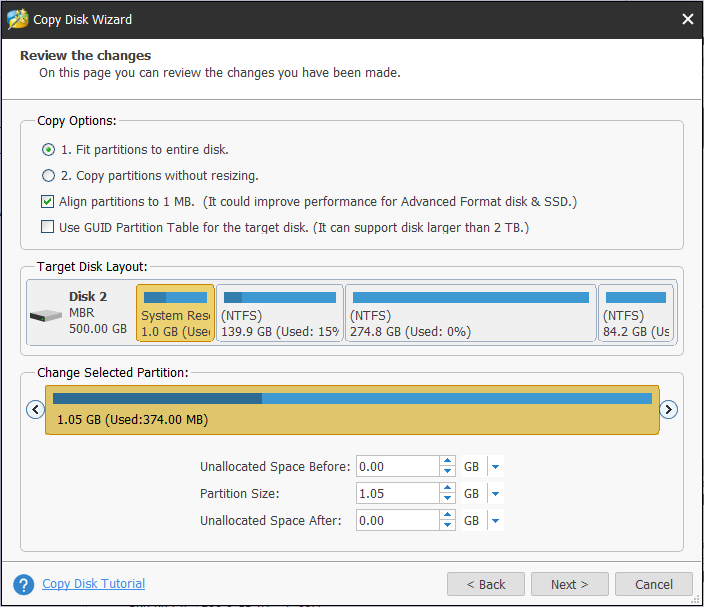
Passo 4: Aprenda a inicialização do seu Windows a partir do disco de destino.Etapa 5: Clique no botão Aplicar para tornar todas as alterações eficazes.
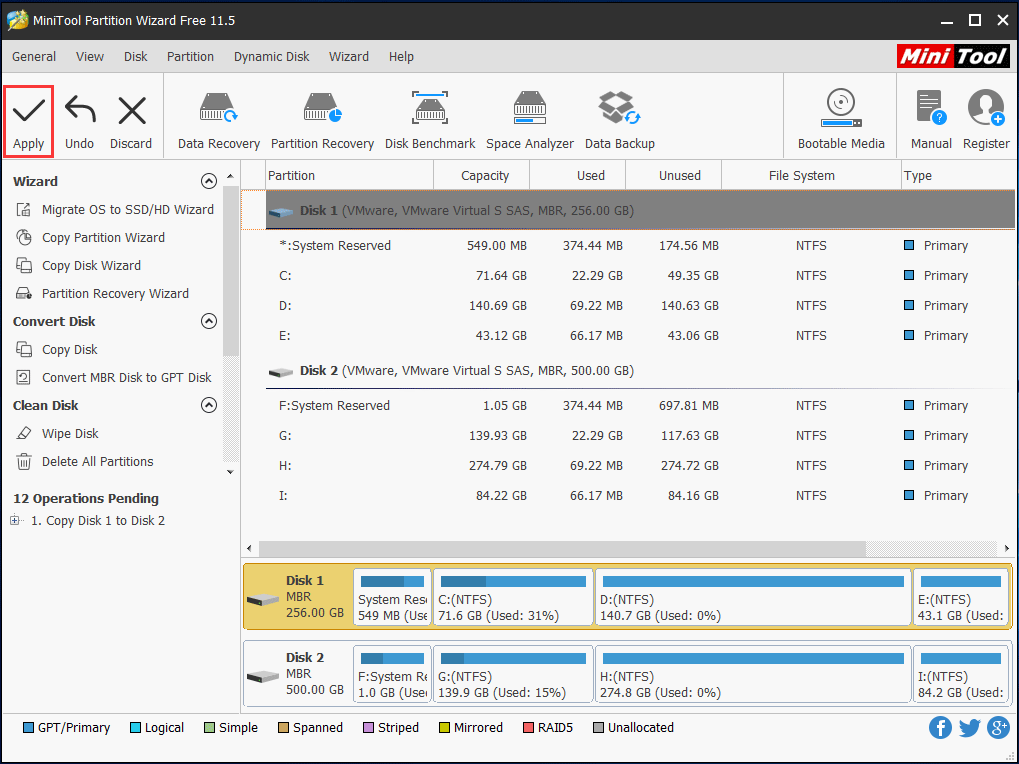
se seus jogos estão instalados na partição do sistema e você só quer migrar OS para o SSD, migrar OS para HD/SSD assistente está disponível uma vez que a migração do Windows também irá transferir seus jogos para SSD, o que torna possível jogar jogos em SSD sem reinstalação.
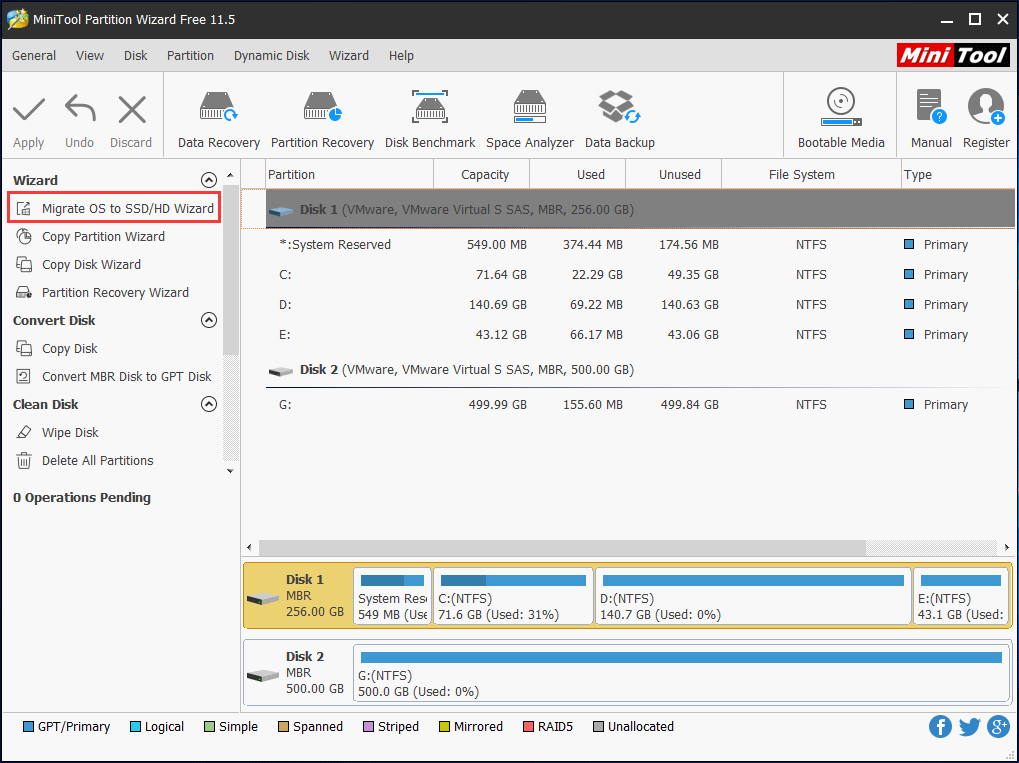
estar interessado nele? Basta baixar gratuitamente sua edição de teste no botão a seguir e iniciar a clonagem de disco seguindo as instruções na postagem Como clonar um disco rígido para SSD no Windows 10/8/7
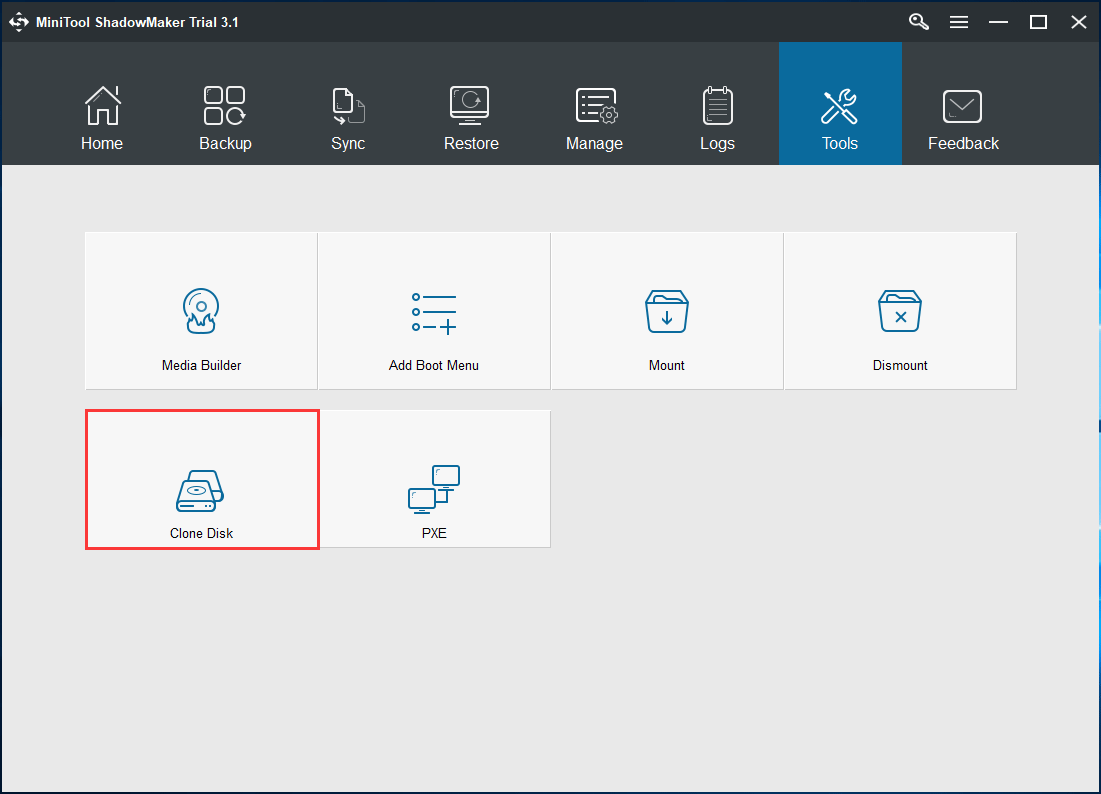
depois de atualizar o HDD para SSD, você pode substituir o HDD pelo SSD e inicializar o Windows a partir do SSD. Então, o computador com atraso no Windows 7/8/10 não ocorrerá.
o disco rígido está danificado
se houver algo errado com o disco rígido (especialmente o disco do sistema), o computador pode funcionar muito lentamente até congelar e não iniciar. Como se livrar do atraso no PC no Windows 10/8/7?
neste caso, você pode verificar seu disco rígido para ver se o problema de atraso e congelamento do computador é causado pelo dano lógico ou ruim do disco e, em seguida, corrigir os erros ou proteger blocos defeituosos.
para fazer isso, abra o Prompt de comando e use chkdsk.exe para verificar erros lógicos ou danos físicos. Basta digitar os comandos um por um: chkdsk x: /f ou chkdsk x: /r (x significa a letra da unidade que você deseja verificar).
além disso, o partition manager – MiniTool Partition Wizard também pode ajudá-lo a verificar & corrigir erros do sistema de arquivos e testar os setores defeituosos do disco. Observe que esta ferramenta não pode corrigir os blocos defeituosos se os encontrar, mas apenas verificar e você pode usar chkdsk /r para protegê-los.
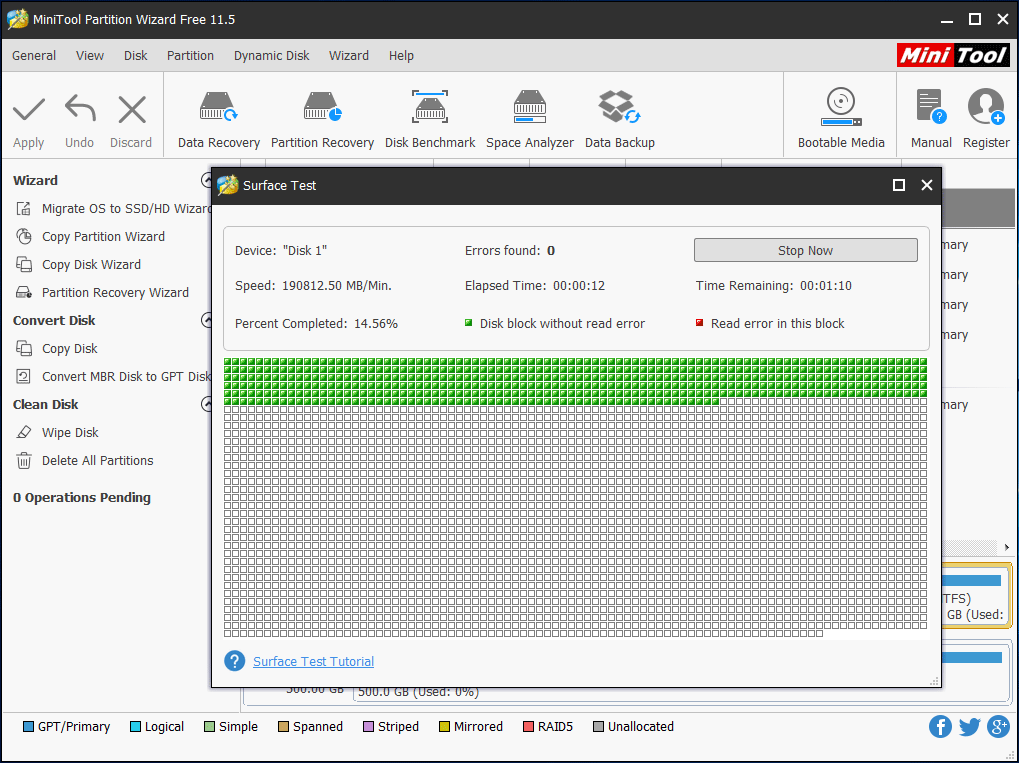
o sistema operacional não é mantido ou atualizado
se o seu sistema operacional não for mantido periodicamente, configurado corretamente ou atualizado, pode haver vários programas e ferramentas instalados. Como resultado, seu computador está atrasado de repente, mesmo que o computador seja novo ou bom.
como parar o atraso no PC ou como consertar um computador lento no Windows 10/8/7? Siga os métodos abaixo.
caminho 1: Desinstale programas não utilizados
quando você compra um novo computador, é provável que haja uma carga de programas pré-instalados nele. Com o tempo, os PCs antigos podem simplesmente acumulá-los. No entanto, a maioria desses aplicativos não é usada nunca, e até mesmo alguns podem ser executados em segundo plano, mas você não os percebe.
mesmo que seu computador tenha muita memória, executar muitos programas ao mesmo tempo pode desacelerar o PC no processo e causar atraso no computador.Portanto, é necessário fechar individualmente esses programas ou abrir o Gerenciador de tarefas para ver o que está sendo executado atualmente e encerrar os processos a partir daí.
maneira 2: Limpe arquivos temporários
ao usar o internet explorer, todo o histórico de navegação permanece nas profundezas do seu computador. Da mesma forma, instalar algo ou executar o sistema operacional gerará alguns arquivos temporários armazenados na pasta Temp do Windows.
para liberar espaço no sistema para se livrar do atraso no PC, você pode optar por excluir esses arquivos temporários usando a limpeza de disco.

a Microsoft anuncia que a Limpeza de Disco será preterido no Windows desde 10 de Armazenamento Sentido faz quase um trabalho semelhante.
Passo 1: Abra meu computador ou este PC e clique com o botão direito do mouse na partição do sistema C para escolher Propriedades.Etapa 2: na guia Geral, clique no botão Limpeza de disco.
Passo 3: Role para baixo na lista Arquivos para excluir e selecione Arquivos Temporários.
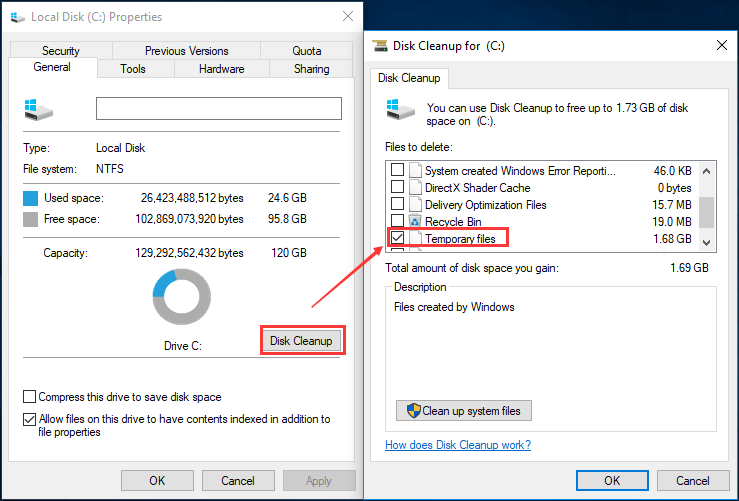
Etapa 4: Clique em OK e confirme a exclusão clicando no botão Excluir arquivos.
dessa forma, você pode liberar algum espaço em disco e corrigir o problema “meu computador fica atrasado ao jogar” até certo ponto.
caminho 3: otimizar e desfragmentar a unidade regularmente
essencialmente, esta é uma maneira de otimizar a eficiência do seu disco rígido. Para fazer isso, vá para o meu computador ou este PC, clique com o botão direito do mouse na unidade C para escolher o recurso propriedades. Em seguida, na guia ferramentas, escolha a opção Otimizar para começar a otimizar a unidade do seu computador para executá-la com mais eficiência.
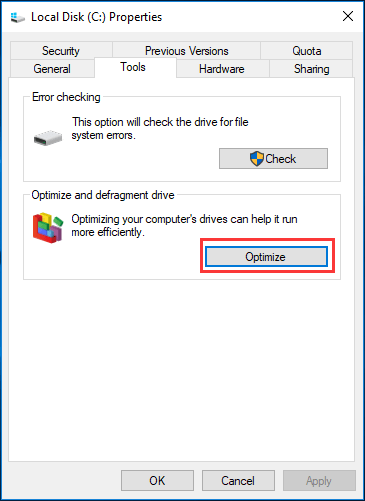
Modo 4: Atualizar o Sistema Operacional Regularmente
atualização do Sistema pode ser útil para resolver alguns problemas, como computador de atraso no Windows 10/8/7. Portanto, você deve atualizar o sistema operacional regularmente.
Drivers desatualizados
se os drivers estiverem desatualizados, problemas de hardware ou software geralmente acontecem no computador Windows 10/8/7. Na maioria das vezes, esses problemas resultarão em problemas de atraso no PC. Na maioria dos casos, você precisa atualizar os drivers para reduzir o atraso do computador.
problema de conexão com a Internet
a internet se torna cada vez mais importante. No entanto, sinais fracos, linhas instáveis, problemas de gateway ou desconexão, baixa e velocidade de download sempre acontecem, o que pode fazer com que um computador fique atrasado.
isso acontece principalmente quando seu sistema operacional está tentando atualizar ou enviar dados para o data center e o software instalado está baixando ou enviando dados em segundo plano.
neste caso, você pode usar o Windows Performance Monitor para aprender algumas informações sobre problemas de CPU, RAM e rede. Para fazer isso, basta digitar monitor de desempenho na caixa de pesquisa Cortana do Windows 10 e clicar no resultado.
Seu PC Está Infectado com Vírus
O computador pode ser facilmente infectado com o vírus, mesmo se você tiver instalado um programa antivírus no Windows 10/8/7. Hoje, vírus e spyware ou malware é uma grande causa de problemas de Computador PC, incluindo problema de atraso de computador.
como consertar um computador lento ou um PC atrasado? Agora, execute o Antivírus para verificar o seu computador e remover o vírus. Em seguida, verifique se o seu computador ainda está atrasado.
além disso, firewalls configurados incorretamente ou de baixa qualidade também podem causar atrasos no computador. Se você suspeitar que um programa de segurança cause o atraso no computador, tente desligar temporariamente o Firewall ou os scanners de vírus/malware e veja se o atraso ainda está presente.
fonte de alimentação insuficiente ou com defeito
em muitos casos, a fonte de alimentação insuficiente ou com defeito pode levar ao atraso do computador. Certifique-se de que haja energia suficiente fornecida para a CPU ou placa gráfica. Para corrigir o problema, você pode entrar em contato com o fabricante e pedir ajuda.
“Por Que meu computador está atrasado quando eu jogo de repente? Este post mostra 10 razões e algumas informações sobre como parar o atraso no PC. Realmente útil!”Clique para tweet
na verdade, existem muitas outras razões para” meu computador fica quando jogar jogos ” problema, incluindo outros periféricos mau funcionamento, problema da placa de áudio, etc. Experimente as soluções com base em suas situações reais.
veredicto
o seu computador está atrasado de repente no Windows 10/8/7? Por que o computador está tão atrasado? Esta postagem fornece 10 razões e as maneiras correspondentes de parar de atrasar. Basta tentar as maneiras acima para corrigir o problema de atraso e congelamento do computador. Espero que este post possa ajudá-lo.